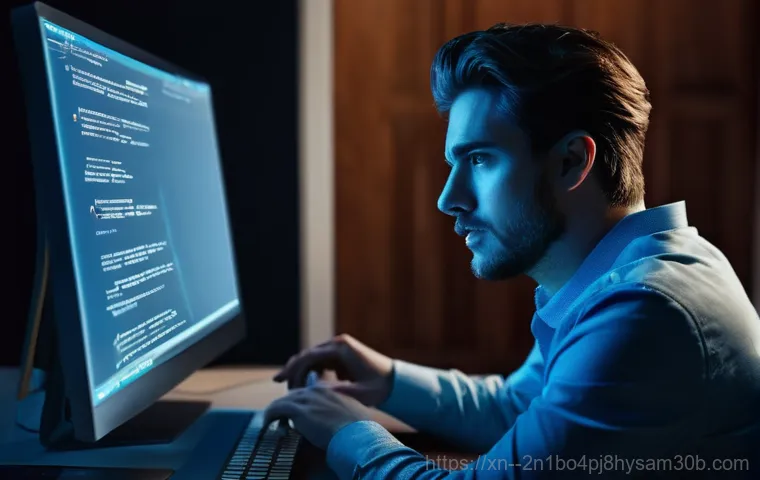아침부터 중요한 보고서를 작성하다가 갑자기 컴퓨터가 멈칫하고는 낯선 오류 메시지를 띄울 때, 그 막막함과 심장이 쿵 내려앉는 기분은 아마 경험해보신 분들만 아실 거예요. 특히 ‘STATUS_IO_ERROR’라는 메시지가 뜬다면, 그건 단순한 오류를 넘어 내 소중한 데이터들이 위험에 처했다는 경고일 수 있습니다.
마치 잘 달리던 자동차가 갑자기 엔진 경고등을 켜는 것처럼, 이 오류는 하드디스크나 SSD 같은 저장 장치에 심각한 문제가 생겼다는 신호거든요. 저도 예전에 비슷한 경험으로 밤새 자료 복구에 매달렸던 기억이 생생한데요, 정말이지 눈앞이 캄캄해지는 순간이었죠. 요즘처럼 모든 정보를 디지털로 저장하고 공유하는 시대에, 이런 입출력 오류는 단순한 불편함을 넘어 우리의 일상을 마비시킬 수도 있습니다.
몇 년 동안 공들여 작업한 프로젝트 파일, 다시는 찍을 수 없는 가족 사진들, 혹은 중요한 계약서 같은 문서들이 한순간에 사라질 수도 있다는 생각만 해도 아찔하죠. 최근 빠른 속도로 각광받는 SSD도 이런 I/O 오류에서는 자유롭지 않다는 사실, 알고 계셨나요? 기술이 발전하는 만큼 오류도 점점 더 교묘해지고 있어서, 미리 알고 대비하는 것이 무엇보다 중요해졌습니다.
그런데 대체 왜 이런 오류가 발생하는 걸까요? 그리고 이미 발생했다면 어떻게 대처해야 소중한 데이터를 지킬 수 있을까요? 여러분의 애타는 마음을 너무나도 잘 알기에, 오늘은 이 ‘STATUS_IO_ERROR’가 왜 생기는지부터 어떻게 하면 현명하게 해결하고 미리 예방할 수 있는지까지, 제가 직접 겪고 배운 모든 꿀팁들을 아낌없이 풀어놓으려 합니다.
더 이상 데이터 손실의 불안감에 시달리지 않도록, 지금부터 그 확실한 해결책을 저와 함께 자세히 알아봅시다!
갑자기 멈춘 컴퓨터, STATUS_IO_ERROR의 경고

내 저장 장치가 비명을 지르는 이유
이런 오류는 주로 저장 장치 자체의 물리적 손상이나 불량 섹터, 케이블 불량, 드라이버 문제, 혹은 시스템 파일 손상 등 다양한 원인으로 발생할 수 있어요. 특히 물리적 충격이나 과도한 열에 노출되었을 때 더욱 취약해지곤 합니다. 제가 경험했던 사례 중에는 노트북을 떨어뜨린 후 이런 오류가 발생해서 식은땀을 흘렸던 적도 있답니다.
단순한 오류인 줄 알고 계속 사용하다가는 돌이킬 수 없는 데이터 손실로 이어질 수 있으니, 절대 가볍게 생각해서는 안 된답니다.
흔히 간과하는 위험 신호들
‘STATUS_IO_ERROR’는 갑자기 툭 튀어나오는 경우도 많지만, 사실 그 전조증상이 나타나는 경우가 훨씬 많습니다. 우리가 무심코 지나쳤을 만한 컴퓨터의 ‘비명소리’ 같은 것들이죠. 컴퓨터가 전반적으로 느려지거나, 특정 파일을 열거나 저장할 때 시간이 오래 걸리는 현상이 반복된다면 주의 깊게 봐야 해요.
마치 갑자기 숨이 가빠지는 것처럼, 저장 장치가 데이터를 읽고 쓰는 과정에서 버벅거린다는 뜻이거든요. 또, 파일을 복사하거나 이동할 때 알 수 없는 오류 메시지가 뜨거나, 평소 잘 되던 프로그램이 자꾸 멈추거나 충돌하는 경우도 많습니다. 저는 예전에 포토샵 작업 중에 파일이 자꾸 손상되어서 식겁했던 경험이 있는데, 알고 보니 저장 장치에 문제가 생기고 있었던 거였어요.
심지어 컴퓨터를 켜고 끄는 과정에서 평소보다 훨씬 긴 시간이 소요되거나, 부팅 중 멈추는 현상도 저장 장치 이상을 의심해볼 만한 신호랍니다. 이런 작은 이상 징후들을 무시하고 계속 사용하다가는 어느 날 갑자기 ‘STATUS_IO_ERROR’가 뜨면서 모든 데이터가 날아갈 수도 있으니, 여러분의 컴퓨터가 보내는 작은 신호에도 귀 기울여 주세요.
평소와 다른 소음이 하드디스크에서 들린다면 그것 또한 위험 신호 중 하나입니다.
급한 불부터 끄자! 초기 진단과 응급 처치
자가진단으로 문제의 원인 파악하기
‘STATUS_IO_ERROR’가 발생했을 때, 패닉에 빠지기보다는 침착하게 원인을 파악하는 것이 중요합니다. 가장 먼저 의심해볼 수 있는 건 물리적인 연결 상태인데요, 컴퓨터 본체나 노트북에 연결된 저장 장치 케이블이 헐거워져 있거나 손상되었을 가능성이 있어요. 특히 외장하드를 사용 중이라면 USB 케이블을 다른 포트에 꽂아보거나, 다른 케이블로 교체해보는 것만으로도 해결되는 경우가 의외로 많답니다.
저도 예전에 외장 SSD가 갑자기 인식이 안 되어서 식겁했는데, 알고 보니 케이블이 불량이었던 적이 있어요. 그때의 안도감이란! 다음으로는 장치 관리자에서 해당 저장 장치의 드라이버 상태를 확인해보는 것이 좋아요.
드라이버가 최신 버전이 아니거나 손상되었을 경우에도 I/O 오류가 발생할 수 있거든요. 드라이버를 업데이트하거나 재설치하는 것만으로도 문제가 해결되는 경우가 있으니, 이 방법도 꼭 시도해 보세요. 마지막으로, 저장 장치의 S.M.A.R.T(Self-Monitoring, Analysis and Reporting Technology) 정보를 확인해 보는 것도 큰 도움이 됩니다.
이 정보는 저장 장치 자체의 건강 상태를 알려주는 지표인데, 전용 소프트웨어를 사용하면 쉽게 확인할 수 있어요.
윈도우 기본 도구로 시도하는 해결책
윈도우 운영체제에는 저장 장치 오류를 진단하고 복구하는 데 유용한 기본 도구들이 내장되어 있습니다. 이 도구들을 활용하면 전문가의 도움 없이도 초기 단계의 문제를 해결할 수 있는 경우가 많아요. 가장 대표적인 것이 바로 ‘CHKDSK’ 명령인데요, 명령 프롬프트를 관리자 권한으로 실행한 후 를 입력하면 해당 드라이브의 파일 시스템 오류를 검사하고 불량 섹터를 복구하려고 시도합니다.
시간이 꽤 오래 걸릴 수 있지만, 상당수의 논리적 오류는 이 방법으로 해결되곤 해요. 저도 여러 번 이 명령어로 위기를 모면했었죠. 또 다른 유용한 도구는 ‘시스템 파일 검사기(SFC)’입니다.
명령을 통해 손상되거나 누락된 시스템 파일을 복구할 수 있는데, 이는 I/O 오류가 운영체제 파일 손상으로 인해 발생했을 경우에 효과적입니다. 이러한 기본적인 도구들을 활용하여 문제를 해결하려는 시도는 비용도 들지 않고 비교적 안전한 방법이므로, 꼭 먼저 시도해 보시는 것을 추천해요.
하지만 이 과정에서 추가적인 오류가 발생하거나, 이미 데이터가 손상된 것 같다면 다음 단계로 넘어가야 합니다.
| 문제 유형 | 가능성 있는 원인 | 자가진단 및 해결법 |
|---|---|---|
| 성능 저하 및 느린 응답 | 느슨한 케이블, 오래된 드라이버, 불량 섹터 (초기) | 케이블 재연결/교체, 드라이버 업데이트, S.M.A.R.T. 정보 확인 |
| 파일 접근/저장 오류 | 파일 시스템 손상, 논리적 불량 섹터, 드라이버 충돌 | CHKDSK 실행, SFC /scannow 실행, 다른 포트/케이블 사용 |
| 부팅 불가 또는 시스템 충돌 | 심각한 파일 시스템 손상, 물리적 불량 섹터, 펌웨어 문제 | CHKDSK 실행 (복구 환경에서), 안전 모드 부팅 시도, 전문 업체 문의 고려 |
| 저장 장치 인식 불가 | 물리적 손상 (케이블, 포트), 드라이버 미설치, 저장 장치 고장 | 케이블 및 포트 점검, 장치 관리자에서 드라이버 확인/설치 |
소중한 데이터 사수 작전: 복구와 예방의 골든룰
데이터 손실을 막는 현명한 대응법
‘STATUS_IO_ERROR’가 발생했다면, 가장 중요한 것은 더 이상의 데이터 손실을 막는 것입니다. 당황스러운 마음에 이것저것 시도하다가 오히려 상황을 악화시키는 경우가 많거든요. 저도 예전에 중요한 자료가 담긴 외장하드에서 오류가 났을 때, 어떻게든 살려보겠다고 계속 전원을 껐다 켰다 하다가 결국 복구 비용만 더 나오게 된 뼈아픈 경험이 있습니다.
오류 메시지가 떴다면 일단 해당 저장 장치의 사용을 즉시 중단해야 해요. 컴퓨터에서 분리할 수 있다면 분리하고, 불가능하다면 컴퓨터를 종료하는 것이 가장 좋습니다. 추가적인 데이터 쓰기 작업은 절대로 하지 마세요.
파일 복구 프로그램 등을 사용하더라도, 문제가 발생한 저장 장치에 직접 설치하거나 복구된 파일을 저장하는 행위는 치명적일 수 있습니다. 복구하려는 데이터가 있는 드라이브가 아닌 다른 드라이브에 복구 프로그램을 설치하고, 복구된 파일도 다른 저장 장치에 저장해야 합니다.
이 원칙만 잘 지켜도 소중한 데이터를 살릴 수 있는 확률이 훨씬 높아진답니다. 만약 오류 발생 후 이상한 소음이 들리거나 물리적인 충격이 있었다면, 개인적인 복구 시도는 자제하고 바로 전문가에게 도움을 요청하는 것이 현명한 선택이에요.
미리미리 준비하는 든든한 백업 습관
‘STATUS_IO_ERROR’를 겪어본 사람이라면 누구든 백업의 중요성을 뼈저리게 느낄 거예요. 저 역시 “진작 백업해둘 걸!” 하고 후회했던 적이 한두 번이 아니거든요. 데이터 손실은 예고 없이 찾아오기 때문에, 미리미리 백업을 생활화하는 것이 최고의 예방책입니다.
요즘에는 클라우드 저장 서비스(Google Drive, Dropbox, OneDrive 등)나 외장하드, NAS(Network Attached Storage) 같은 다양한 백업 솔루션이 잘 나와 있어서 개인 사용자도 쉽게 백업 환경을 구축할 수 있어요. 중요한 문서나 사진, 동영상 파일은 최소 두 군데 이상의 다른 저장 장치에 보관하는 ‘3-2-1 백업 규칙'(원본 1 개, 백업 2 개, 다른 위치 1 개)을 지키는 것이 가장 안전하다고 전문가들은 이야기합니다.
저 같은 경우에는 중요한 업무 자료는 클라우드와 외장하드에 동시에 저장하고, 가족 사진은 NAS에 보관하면서 주기적으로 다른 외장하드에 한 번 더 백업해두는 습관을 들이고 있어요. 번거롭게 느껴질 수도 있지만, 한 번의 데이터 손실로 인한 고통과 비교하면 백업에 들이는 시간과 노력은 아무것도 아니랍니다.
자동 백업 기능을 활용하면 더욱 편리하게 관리할 수 있으니, 오늘부터라도 여러분의 소중한 데이터를 지키는 백업 습관을 시작해 보세요.
SSD도 안심은 금물! 최신 저장 장치 관리의 모든 것

SSD의 수명을 늘리는 똑똑한 사용법
최근 몇 년 사이 컴퓨터 속도 향상의 일등 공신으로 떠오른 SSD는 기존 HDD보다 훨씬 빠르고 조용하며 충격에도 강하다는 장점이 있습니다. 하지만 ‘STATUS_IO_ERROR’를 포함한 저장 장치 오류에서 SSD 역시 완전히 자유로울 수는 없어요. SSD는 데이터를 쓰고 지우는 횟수에 수명 제한이 있는 특성이 있답니다.
물론 일반적인 사용 환경에서는 걱정할 필요가 없지만, 불필요한 쓰기 작업을 최소화하는 것이 수명을 늘리는 데 도움이 됩니다. 예를 들어, 윈도우의 ‘색인 서비스’나 ‘디스크 조각 모음(SSD에는 필요 없음)’ 같은 기능은 SSD에는 오히려 해가 될 수 있으니 비활성화하는 것이 좋아요.
저도 처음에는 SSD도 HDD처럼 관리해야 하는 줄 알고 조각 모음을 돌렸다가, 친구에게 한 소리 들었던 기억이 나네요. 또, SSD 펌웨어를 최신 상태로 유지하는 것도 중요합니다. 제조사에서는 펌웨어 업데이트를 통해 성능 개선뿐만 아니라 안정성 향상과 버그 수정 등을 제공하거든요.
마치 스마트폰 운영체제를 업데이트하듯이, SSD도 주기적으로 펌웨어 업데이트를 확인하고 적용해 주는 것이 좋습니다. SSD는 빠른 만큼 오류가 발생했을 때 체감되는 타격이 더 클 수 있으니, 더욱 세심한 관리가 필요해요.
꾸준한 관리로 저장 장치 건강 지키기
HDD든 SSD든, 모든 저장 장치는 소모품이며 언젠가는 수명이 다합니다. 하지만 꾸준한 관리와 올바른 사용 습관을 통해 그 수명을 최대한으로 늘리고, 예측 불가능한 오류를 미연에 방지할 수 있어요. 제가 직접 해보니 정말 효과적인 방법들을 몇 가지 알려드릴게요.
첫째, 컴퓨터 종료 시에는 항상 ‘안전하게 제거’ 기능을 사용하세요. 외장하드나 USB 메모리를 그냥 뽑아버리는 습관은 저장 장치에 치명적인 손상을 줄 수 있습니다. 둘째, 안정적인 전원 공급은 저장 장치 건강의 기본입니다.
갑작스러운 정전이나 불안정한 전압은 저장 장치에 큰 부담을 줄 수 있으므로, 가능하다면 UPS(무정전 전원 장치)를 사용하는 것도 좋은 방법이에요. 셋째, 저장 장치의 온도를 적정하게 유지하는 것도 중요해요. 특히 데스크톱 사용자는 케이스 내부의 통풍이 원활한지 확인하고, 필요하다면 추가 쿨링 솔루션을 고려해볼 수 있습니다.
넷째, 악성코드나 바이러스로부터 컴퓨터를 보호해야 합니다. 바이러스는 저장 장치의 파일 시스템을 손상시켜 I/O 오류를 유발할 수 있으므로, 신뢰할 수 있는 백신 프로그램을 항상 최신 상태로 유지하고 주기적으로 검사하는 것이 필수적입니다. 이런 사소해 보이는 습관들이 모여 여러분의 소중한 데이터를 안전하게 지켜줄 거예요.
이럴 땐 전문가에게! 데이터 복구 서비스 활용 가이드
혼자서는 어려운 상황, 전문가의 손길이 필요할 때
아무리 노력해도 해결되지 않는 ‘STATUS_IO_ERROR’가 있다면, 그때는 과감하게 전문가의 도움을 받는 것이 현명합니다. 특히 다음과 같은 상황이라면 개인적인 복구 시도는 오히려 독이 될 수 있으니, 망설이지 말고 전문가를 찾아야 해요. 첫째, 저장 장치에서 ‘딸깍딸깍’ 하는 규칙적인 소음이나 ‘삐-익’ 하는 비정상적인 소음이 들릴 때입니다.
이는 헤드 고착이나 모터 고장 등 물리적인 손상을 의미할 가능성이 매우 높고, 이런 경우 개인이 해결할 수 있는 방법은 거의 없습니다. 저도 이 소리를 듣고 바로 전문가를 찾아갔다가 하드디스크가 완전히 망가지기 직전이었다는 진단을 받고 가슴을 쓸어내린 적이 있어요. 둘째, 저장 장치를 컴퓨터에 연결했을 때 아예 인식이 안 되거나, 심한 발열이 발생할 경우입니다.
셋째, 앞서 언급했던 윈도우 기본 도구나 시중의 데이터 복구 프로그램을 사용해도 전혀 개선되지 않거나, 오히려 상태가 더 나빠지는 것 같을 때도 마찬가지입니다. 전문가들은 특수 장비와 오랜 경험을 바탕으로 물리적으로 손상된 저장 장치에서도 데이터를 복구할 수 있는 기술을 가지고 있으므로, 포기하지 마세요.
신뢰할 수 있는 복구 업체를 선택하는 기준
데이터 복구 전문업체를 선택할 때는 몇 가지 중요한 기준을 고려해야 합니다. 무턱대고 아무 곳에나 맡겼다가 소중한 데이터를 영영 잃어버리거나 불필요한 비용을 지불할 수도 있거든요. 제가 직접 여러 업체를 비교해보고 느낀 점들을 바탕으로 꿀팁을 드릴게요.
첫째, ‘클린룸(Clean Room) 시설’을 갖추고 있는지 확인해야 합니다. 하드디스크는 먼지 한 톨에도 치명적인 손상을 입을 수 있는 정밀 부품이기 때문에, 클린룸 같은 특수 환경에서만 개봉 및 작업이 이루어져야 해요. 클린룸 유무는 곧 업체의 기술력과 신뢰도를 가늠하는 중요한 척도가 됩니다.
둘째, ‘성공률’과 ‘후기’를 꼼꼼히 살펴보세요. 실제로 데이터 복구 성공 경험이 많고, 고객들의 만족도가 높은 업체일수록 믿을 수 있습니다. 셋째, ‘투명한 비용 정책’을 제시하는지 확인하세요.
복구 작업 전에 대략적인 견적과 복구 과정, 그리고 성공 시 비용, 실패 시 비용 등을 명확하게 안내해주는 곳이 좋습니다. 과도한 선불금을 요구하거나 불확실한 설명을 하는 업체는 피하는 것이 좋아요. 마지막으로, ‘정품 부품 사용 여부’와 ‘데이터 보안’에 대해서도 확인해 보는 것이 중요합니다.
나의 소중한 데이터가 어떤 방식으로 처리되고 보호받는지 꼼꼼하게 물어보고 결정해야 후회할 일이 없을 거예요.
글을 마치며
오늘 ‘STATUS_IO_ERROR’라는 무시무시한 경고 메시지부터 소중한 데이터를 지키는 여러 가지 방법까지, 참 많은 이야기를 나눴죠? 저도 컴퓨터 관련 오류들을 수없이 겪으면서 얻은 노하우와 눈물 젖은 경험들을 여러분께 솔직하게 털어놓았는데요, 이 글이 여러분의 소중한 디지털 자산을 안전하게 보호하는 데 작은 길잡이가 되었으면 좋겠습니다. 때로는 사소해 보이는 습관 하나가 큰 재앙을 막아주기도 하고, 또 때로는 과감하게 전문가의 도움을 받는 것이 현명한 선택이 될 수 있다는 걸 꼭 기억해 주세요. 데이터는 한 번 잃으면 되찾기 정말 어렵지만, 미리미리 대비하고 현명하게 대처하면 충분히 지켜낼 수 있답니다.
알아두면 쓸모 있는 정보
1. 정기적인 백업은 선택이 아닌 필수예요! 중요한 자료는 최소 2 곳 이상의 다른 저장 장치에 저장하는 ‘3-2-1 백업 규칙’을 꼭 실천해 보세요. 클라우드 서비스와 외장하드를 함께 활용하면 더욱 든든하답니다.
2. 컴퓨터에 연결된 케이블 상태를 주기적으로 확인하는 습관을 들이세요. 특히 외장하드나 SSD의 케이블이 헐거워지거나 손상되면 알 수 없는 오류를 유발할 수 있으니, 다른 포트나 새 케이블로 교체해 보는 것만으로도 문제가 해결되는 경우가 생각보다 많아요.
3. 저장 장치의 드라이버와 펌웨어는 항상 최신 상태로 유지하는 것이 좋습니다. 제조사에서는 꾸준히 업데이트를 통해 성능 개선뿐만 아니라 안정성 향상과 오류 수정을 제공하므로, 주기적으로 확인하고 적용해 주세요.
4. 컴퓨터를 종료할 때는 항상 ‘하드웨어 안전하게 제거’ 기능을 사용하고, 전원을 켤 때는 안정적인 전압 공급이 이루어지는지 확인해 주세요. 사소해 보이는 습관이지만 저장 장치 수명에 아주 큰 영향을 미칩니다. 갑작스러운 전원 차단은 저장 장치에 치명적일 수 있어요.
5. S.M.A.R.T(Self-Monitoring, Analysis and Reporting Technology) 정보를 확인하는 전용 소프트웨어를 주기적으로 활용하여 저장 장치의 ‘건강검진’을 해보세요. 이상 징후를 조기에 발견하고 심각한 문제로 발전하기 전에 대비할 수 있답니다.
중요 사항 정리
‘STATUS_IO_ERROR’는 단순한 오류를 넘어 저장 장치의 심각한 문제를 경고하는 신호일 수 있습니다. 오류 메시지가 뜨거나 컴퓨터가 평소와 다르게 작동한다면, 절대 무시하지 말고 즉시 컴퓨터 사용을 중단하고 원인 파악에 나서야 해요. 물리적인 연결 상태를 확인하고, 드라이버를 업데이트하거나 윈도우의 CHKDSK 같은 기본 도구를 활용해 초기 문제를 해결할 수 있습니다. 가장 중요한 것은 소중한 데이터를 보호하기 위한 백업 습관을 들이는 것이며, 문제가 심각하다고 판단될 경우 주저하지 말고 클린룸 시설을 갖춘 신뢰할 수 있는 데이터 복구 전문업체를 찾아 전문가의 도움을 받는 것이 현명한 선택이에요. 미리 대비하고 현명하게 대처한다면 우리의 소중한 디지털 자산을 안전하게 지켜낼 수 있다는 점을 꼭 기억해 주세요.
자주 묻는 질문 (FAQ) 📖
질문: ‘STATUSIOERROR’는 대체 무엇이며, 왜 갑자기 발생하는 건가요? 제 소중한 데이터는 정말 위험한 건가요?
답변: 아, 정말 이 오류 메시지 보신 분들은 제 심정 이해하실 거예요. ‘STATUSIOERROR’는 쉽게 말해, 컴퓨터가 저장 장치(하드디스크나 SSD 같은)에서 데이터를 읽거나 쓸 때 문제가 생겼다는 뜻이에요. 즉, 컴퓨터랑 저장 장치 사이에 “말이 안 통한다”거나 “데이터를 주고받는 통로에 문제가 생겼다”는 신호인 거죠.
마치 중요한 편지를 보내야 하는데 우체국이 고장 난 상황이라고 생각하시면 딱 맞아요. 이런 오류가 발생하는 원인은 정말 다양해요. 제가 직접 겪어보니 가장 흔한 건 바로 연결 케이블 불량이나 접촉 불량이더라고요.
멀쩡하던 컴퓨터가 갑자기 버벅거려서 열어보니 케이블이 살짝 빠져있던 경우도 있었어요. 그 외에도 저장 장치 자체에 불량 섹터가 생겼거나, 드라이버가 오래되거나 꼬였을 때, 심지어는 갑작스러운 전원 공급 중단이나 물리적인 충격 때문에 발생하기도 해요. 또, 요즘 많이 쓰는 SSD도 펌웨어 오류나 수명 문제로 이런 증상이 나타날 수 있답니다.
중요한 건, 이 오류는 내 소중한 파일들이 들어있는 저장 장치 자체에 문제가 있다는 경고이기 때문에, 데이터 손실 위험이 아주 높다는 거예요. 저도 예전에 이걸 무시했다가 정말 중요한 보고서 파일을 날릴 뻔해서 밤잠을 설쳤던 기억이 있네요.
질문: 이미 ‘STATUSIOERROR’가 떴다면, 제가 직접 시도해볼 수 있는 응급처치나 해결 방법이 있을까요? 애타는 마음으로 방법을 찾고 있어요!
답변: 네, 애타는 마음 너무나 잘 압니다. 저도 그런 상황이 오면 심장이 철렁 내려앉더라고요. 일단 가장 중요한 건 바로, 오류가 발생한 저장 장치에 더 이상 어떤 작업도 하지 않는 거예요.
데이터를 덮어쓸 위험이 있거든요. 마치 다친 부위에 손대지 않는 것처럼요. 직접 시도해볼 수 있는 몇 가지 응급처치는 있어요.
첫째, 컴퓨터 전원을 끄고, 문제가 되는 저장 장치(하드디스크나 SSD)에 연결된 전원 케이블과 데이터 케이블(SATA 케이블 등)을 다시 꽂아보세요. 헐거워져서 접촉 불량이었을 수도 있거든요. 가능하다면 다른 새 케이블로 교체해보는 것도 좋은 방법입니다.
둘째, 장치 드라이버가 문제일 수 있으니, 장치 관리자에서 해당 저장 장치의 드라이버를 최신 버전으로 업데이트하거나, 아예 삭제 후 재설치해보세요. 셋째, 윈도우의 ‘디스크 검사’ 기능(chkdsk 명령어)이나 저장 장치 제조사에서 제공하는 진단 툴을 사용해서 디스크 오류를 확인하고 복구를 시도해볼 수 있어요.
하지만 이건 상황을 더 악화시킬 수도 있으니 정말 조심하셔야 해요. 만약 이런 기본적인 조치로도 해결되지 않거나, 데이터가 너무 중요해서 조금의 위험도 감수하기 어렵다면, 절대 무리해서 이것저것 시도하지 마세요! 괜히 잘못 건드렸다가 영원히 데이터를 잃을 수도 있답니다.
저도 전문가의 도움을 받아서 복구했던 경험이 있는데, 역시 데이터 복구는 전문가의 영역이라는 걸 뼈저리게 느꼈어요.
질문: 이런 끔찍한 ‘STATUSIOERROR’를 다시는 겪고 싶지 않아요! 미리 예방하고 데이터를 안전하게 지킬 수 있는 저만의 꿀팁이 있다면 알려주세요!
답변: 다시는 그 악몽 같은 오류를 마주하고 싶지 않은 마음, 정말 백 번 이해합니다! 제가 직접 겪고 배운 가장 확실한 꿀팁은 바로 ‘미리미리 대비하는 습관’이에요. 첫째, 정기적인 데이터 백업은 선택이 아닌 필수예요.
정말이지, 데이터는 언제든 날아갈 수 있다는 걸 항상 염두에 두셔야 해요. 중요한 파일들은 외장 하드나 USB에 주기적으로 복사해두시고요, 요즘은 구글 드라이브나 네이버 MYBOX 같은 클라우드 서비스도 잘 되어 있으니, 여기에 동기화해두는 것도 아주 좋은 방법이에요.
저는 클라우드와 외장하드 두 군데에 이중으로 백업해두는데, 이러면 어떤 문제가 생겨도 안심할 수 있더라고요. 둘째, 안정적인 전원 공급 환경을 만들어주세요. 갑작스러운 정전이나 불안정한 전압은 저장 장치에 치명적일 수 있어요.
여유가 되신다면 무정전 전원 장치(UPS)를 사용하시는 것도 아주 큰 도움이 됩니다. 이건 정말 제가 전기 문제로 하드디스크가 망가지는 걸 보고 바로 구입했던 아이템이에요. 셋째, 하드웨어는 항상 ‘안전하게 제거’하는 습관을 들이세요.
외장 하드나 USB 메모리를 뽑을 때, 그냥 확 뽑지 마시고 꼭 ‘하드웨어 안전하게 제거 및 미디어 꺼내기’ 기능을 사용해야 합니다. 별것 아닌 것 같아도 이게 장치 수명에 엄청난 영향을 줘요. 넷째, 저장 장치의 건강 상태를 주기적으로 확인하세요.
CrystalDiskInfo 같은 프로그램을 사용하면 하드디스크나 SSD의 SMART 정보를 확인해서 고장 징후를 미리 알아낼 수 있어요. 마치 건강검진처럼 주기적으로 체크해주시면 큰 문제를 막을 수 있답니다. 마지막으로, 운영체제와 드라이버를 항상 최신 상태로 유지하는 것도 잊지 마세요.
소프트웨어적인 충돌이나 버그가 해결되면서 오류 발생 가능성을 낮춰줄 수 있거든요. 이 꿀팁들만 잘 지키시면 ‘STATUSIOERROR’의 공포에서 훨씬 더 자유로워지실 거예요!